
Уровень владения компьютером у многих пользователей сильно отличается и если некоторым хватает поверхностных знаний, то другие отлично разбираются в программной среде и пытаются изучить для разных целей составляющие системного блока. Для этого в интернете есть немало качественных утилит, и одной из них выступает Hwmonitor. Программное обеспечение применяется для тестирования аппаратной части ПК, считывая показатели датчиков различных элементов. После этого софт выводит сведения на экран, предоставляя информацию касательно частоты оборотов вентилятора, а также температурных показателей компонентов «машины».
Диагностика системы
Для начала откройте установочный файл Cpuid Hwmonitor и дождитесь окончания инсталляции, которая займёт не более десяти секунд. Для того чтобы начать тестирование вам ничего не нужно делать, поскольку приложение автоматически после запуска начинает считывать информацию с датчиков и выводит их в специальном окне в режиме реального времени, чтобы вы смогли проанализировать данные и в случае необходимости принять соответствующие меры.
Как контролировать температуру компьютера (HWMonitor) | Как узнать температуру компьютера
Интерфейс программы
После того, как вы решили Hwmonitor скачать бесплатно и выполнили его быструю установку, настало время ознакомиться с разделами программы и разобраться в некоторых обозначениях.
- Слева в окне в первой колонке расположены датчики, которые утилита выявила на вашем компьютере.
- Три следующих графы показывают минимальные и максимальные значения (пороговые показатели), а также те, которые отображаются в настоящий момент.

- На верхней панели мы видим четыре вкладки, первая из которых даёт возможность сохранить результаты мониторинга в текстовом формате, например, для того чтобы отправить их мастеру в случае появления проблем с ПК.

- Следующая вкладка «Вид» позволяет очистить значения, а также включить или отключить строку состояния.
- В разделе «Сервис» можно проверить есть ли новая версия софта, драйверов и BIOS. Выберите необходимый вам пункт, после чего приложение откроет страницу в браузере, где вы сможете загрузить файл или самостоятельно скачает нужные обновления.
- Во вкладке «Справка» предоставляется информацию о версии программного обеспечения.
Чтобы окно программы не было перегружено данными, просто сверните те разделы, которые вас не интересуют. Для этого кликните по названию любого из них два раза. Вернуть их к первозданному виду можно аналогичным образом или просто нажав на крестик, расположенный рядом возле каждого элемента.
Особенности проекта Hwmonitor для Windows
Программа хороша тем, что не вносит изменений в реестр и практически не потребляет ресурсы ОС. Она отлично работает на старых машинах», поскольку имеет минимальные системные требования. При этом программное обеспечение находится в свободном доступе и каждый может воспользоваться его возможностями. Кроме различных показателей вы также сможете узнать модель видеокарты, процессора, материнской платы и жёсткого диска, установленного на вашем ПК.
Как пользоваться CPUID HWMonitor
Если вы ещё не пользуетесь приложением, то можете скачать Cpuid Hwmonitor на русском. Оно поддерживает множество разных сенсоров и любые модели комплектующих компьютера. Если вы планируете использовать софт просто для наблюдения за некоторыми элементами, то запустите утилиту и сверните её (информация всё равно будет считываться). Спустя некоторое вредя, а ещё лучше в конце дня, посмотрите, например максимальные значения температуры жёсткого диска или центрального процессора, и если они завышены, то нужно поработать над устранением проблемы.
Основные вопрос к программе Hwmonitor
- Что это за программа ?
- Как пользоваться ?
- Что означают показатели ?
Источник: win10software.ru
HWMonitor 1.44

HWMonitor — полезная утилита для диагностики и мониторинга состояния аппаратных комплектующих компьютера. Программа сканирует показания температуры, скорости вращения вентиляторов, уровня напряжения и прочее. Что очень полезно для осуществления контроля за состоянием основных чипов и комплектующих и своевременного выявления возможных проблем с перегреванием и т.д.
HWMonitor поддерживает мониторинг всех современных и распространенных чипов серии ITE IT87, микросхем Winbond ICs и т.д. Кроме всего выше сказанного HWMonitor умеет считывать информацию с процессорных температурных датчиков, сенсоров на блоках питания Gigabyte ODIN, abit uGuru, показывать температуру HDD через SMART и температуру чипов GPU видеокарт на базе производителей nVIDIA и ATI.
Помимо текущего состояния датчиков, HWMonitor показывает их минимальное и максимальное значения за период работы.
Ключевые особенности HWMonitor:
- мониторинг температуры, напряжения CPU, видеокарты, жесткого диска и т.д.
- сохранение полученных данных в доступные форматы
- простой и приятный интерфейс
- программа бесплатная
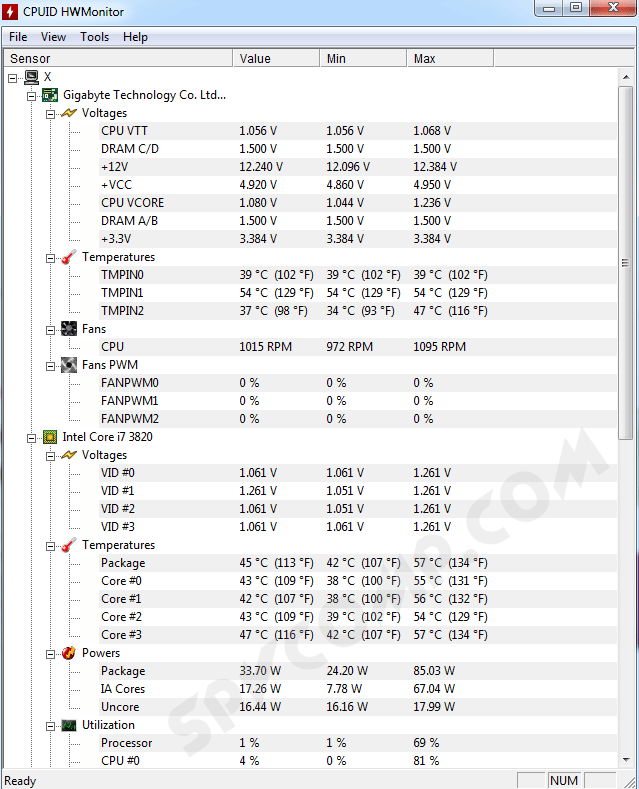
| Разработчик: | CPUID |
| Версия: | 1.44 |
| Дата обновления: | 16.04.2021 |
| Операционная система: | Windows XP / 7 / 8 / 10 |
| Язык интерфейса: | английский |
| Категория: | Мониторинг и диагностика |
| Размер файла: | 1.34 MB / 1.72 MB |
Скачать HWMonitor 1.44
Информация была полезной? Поделитесь ссылкой в соцсетях! Спасибо!
Другие программы в этой категории:
SpeedFan — бесплатная программа для мониторинга и контроля за температурой и скоростью вращения вентиляторов в ПК.
FileActivityWatch — небольшая портативная программа для отображения всей информацию о любой операции записи, чтения или удаления файлов в операционной системе.
SysInfo Detector — подробная информация о комплектующих компьютера и параметрах операционной системы, показатели основных датчиков
MSI Afterburner — программа для разгона видеокарты и контроля за показателями ее датчиков. Включает тест на быстродействие.
GPU-Z — программа для мониторинга состояния видеокарты, а также получения полной информации о чипе, биосе и других характеристиках видеокарты
CPU-Z — программа для мониторинга состояния процессора, памяти, видеокарты и т.д. со встроенными тестами быстродействия
Источник: spvcomp.com
CPUID HWMonitor — скачать бесплатно на русском языке

Стандартные средства операционной системы Windows не позволяют в полной мере следить за всеми показателями компьютера в реальном времени. К счастью, сторонние разработчики создали утилиту CPUID HWMonitor, задача которой – дать контроль над всеми устройствами, установленными в системном блоке.
На нашем сайте Вы можете скачать CPUID HWMonitor, русская версия которой предоставлена напрямую из официального источника. Всё, что вам нужно, чтобы начать пользоваться HWMonitor – скачать, установить, запустить!
Скачать HWMonitor вы можете с официального сайта разработчика CPUID или по ссылкам ниже совершенно бесплатно:
• HWMonitor 1.31 RUS (x64;x32) — версия на русском языке • HWMonitor 1.32 ENG (x64;x32) — официальная последняя версия • HWMonitor PRO для Andriod на Google Play
| Название: | HWMonitor |
| Последняя версия: | 1.32 |
| Разработчик: | CPUID |
| Лицензия: | Бесплатная 0 USD |
| ОС: | Windows 10 и Windows 7 (x64 bit, x32 bit), Windows 8, Windows 8.1, Vista, Windows XP |
| Язык: | Русский (rus), Английский (eng) |
| Размер файла, exe: | 1,4 МБ |
Основные функции CPUID HWMonitor
Программа HWMonitor разработана специально для семейства систем Windows: файл установки подходит как для Windows 10, наиболее актуальной на данный момент операционной системы от Microsoft, так и для более ранних выпусков.
Утилита от CPUID выделяется на фоне альтернативных программ дружелюбным к пользователю интерфейсом, не обезображенным большим количеством пунктов, кнопок и меню.
При этом сам функционал этой бесплатной программы поражает своей полнотой: HWMonitor использует все датчики ПК, чтобы предоставить полную информацию о температуре и напряжении наиболее важных компонентов компьютера – процессора, видеокарты, жёсткого диска, а также элементов материнской карты.

Интерфейс HWMonitor
Используя эти данные, пользователь сможет вовремя предотвратить чрезмерный нагрев деталей, что положительно скажется на сроке службы всей системы в целом.
Контроль температуры видеокарты и разгон
CPUID HWMonitor использует технологию S.M.A.R.T. для получения показателей температуры жёстких дисков. Также утилита использует драйвера от ATI и nVidia, которые позволят в полной мере контролировать температуру видеокарты – очень полезная функция для любителей видеоигр и фанатам разгона.
HWMonitor предоставляет данные о температуре устройств на момент проверки, а также минимальные и максимальные значения.
К слову о разгоне – HWMonitor показывает реальные параметры таких компонентов, как процессор и видеокарта, наравне с заводскими – пользуясь этой информацией, начинающие и опытные оверклокеры могут сравнивать разогнанные параметры со стандартными для лёгкого расчёта прироста производительности.
Мониторинг аккумулятора
Для владельцев ноутбуков и планшетов на Windows будет важно знать, что HWMonitor обладает функцией мониторинга аккумулятора. Помимо вывода информации о заводских показателях объёма аккумулятора, можно узнать о текущем состоянии батареи: со временем литий-ионные накопители теряют объём – в соответствии с этим, время автономной работы уменьшается.
При помощи показателей программы можно с лёгкостью вычислить, насколько сильно деградировал аккумулятор и не настало ли время для его замены.
Мониторинг системы охлаждения
Еще одной любопытной функцией этой программы является фиксация параметров работы системы охлаждения персонального компьютера – к примеру, вращение основного и дополнительных кулеров. Зачастую перегрев системного блока напрямую зависит от недостаточного охлаждения, что, в свою очередь, может возникать из-за выхода из строя кулеров, установленных в корпусе ПК.
Благодаря HWMonitor, Вы сможете наблюдать за скоростью вращения вентиляторов и диагностировать их неправильную работу.
Как и в случае с температурой, информация об оборотах предоставляется в трёх столбцах – скорость вращения в реальном времени, минимальная и максимальная скорость. «Умирающий» кулер наверняка будет проседать в оборотах – и утилита обязательно укажет Вам на этот факт!
Сохранение и сравнение данных в динамике
Пользователю вовсе не обязательно запоминать данные показателей – HWMonitor имеет возможность записывать данные мониторинга в специальный лог-файл, который будет полезен, например, при сравнении показателей в течение рабочего дня: проанализировав записи, пользователь сможет понять, насколько корректно работает компьютер в различных ситуациях: при нагрузке и в простое.
Оценка результатов
Жесткий диск
1. Возьмем мой жесткий диск. Он находится первым в списке. Средняя температура по первому столбцу это 35 градусов Цельсия. Нормальными показателями этого устройства считаются 35-40. Значит переживать мне не стоит.
Если же показатель не превышает 52 градуса, это также может быть нормальным, особенно в жару, но в таких случаях необходимо задуматься об охлаждении устройства. Температура свыше 55 градусов Цельсия, говорит о неполадках с устройством, срочно необходимо принять меры.

2. В разделе «Utilizatoins» выводится информация о степени загруженности жесткого диска. Чем меньше этот показатель тем лучше. У меня это около 40%, что является нормальным.

Видеокарта
3. В следующем разделе видим информацию о напряжении видеокарты. Нормальным считается показатель 1000-1250 V. У меня 0,825V. Показатель не критический, но есть повод задуматься.

4. Дальше сравниваем температуру видеокарты в разделе «Temperature». В пределах нормы являются показатели 50-65 градусов Цельсия. У меня она работает на верхних пределах.

5. Что касаемо частоты в разделе «Clocks», то она у всех разная, поэтому приводить общие показатели не буду. По моей карте нормальное значение до 400 MHz.

6. Загруженность особо не показательна без работы некоторых приложений. Тестировать это значение лучше при запуске игр и графических программ.

Батарея
7. Так как речь идет о нетбуке, то в моих параметрах присутствует батарея (в компьютерах этого поля не будет). Нормальное значение напряжения батареи должно быть до 14.8 V. У меня около 12 и это неплохо.

8. Далее следует мощность в разделе «Capacities». Если пререводить дословно, то в первой строке расположена «Проектная мощность», во второй «Полная», а далее «Текущая». Значения могут отличаться, в зависимости от батареи.

9. В разделе «Levels» посмотрим уровень изношенности батареи в поле «Wear level». Чем цифра ниже тем лучше. «Charge Level» показывает уровень заряда. У меня с этими показателями относительно хорошо.

Процессор
10. Частота процессора также зависит от производителя оборудования.

11. И наконец загруженность процессора оцениваем в разделе «Utilization». Эти показатели постоянно меняются в зависимости от запущенных процессов. Если даже вы увидите 100% загрузку, не пугайтесь, так бывает. Можно произвести диагностику процессора в динамике.

Сохранение результатов
В некоторых случаях полученные результаты требуется сохранить. Например для сравнения с предыдущими показателями. Сделать это можно в меню «File-Save Monitoring Data».

На этом наша диагностика окончена. В принципе результат не плохой, но на видеокарту следует обратить внимание. Кстати, на компьютере еще могут быть и другие показатели, все зависит от установленного оборудования.